win11开机加速到5秒的方法 win11如何设置加快启动速度
更新时间:2023-04-20 13:16:23作者:qiaoyun
电脑使用时间久了,就会出现开机速度慢的情况,就有win11系统用户遇到了启动速度慢的情况,每次开机启动都要十几秒,导致开机速度慢的原因有很多,比如安装软件过多导致磁盘空间不足,缓存垃圾过多占用空间等,如果想要加快启动速度的话,就要从很多方面入手优化,为了帮助到大家,本教程这就给大家详细介绍一下win11开机加速到5秒的方法吧。
具体方法如下:
1、点击设置
第一步,打开电脑界面,然后点击下面的开始按钮,再点击里面的设置选项。
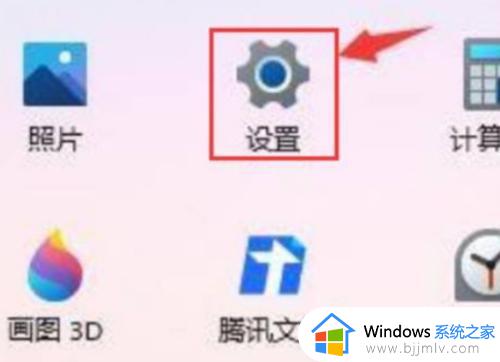
2、点击应用
第二步,进入设置之后,点击里面的应用选项。
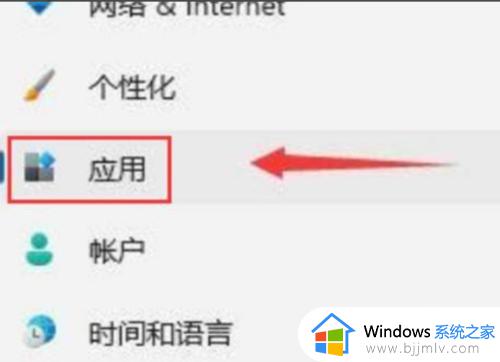
3、点击启动
第三步,进入应用之后,再点击启动。
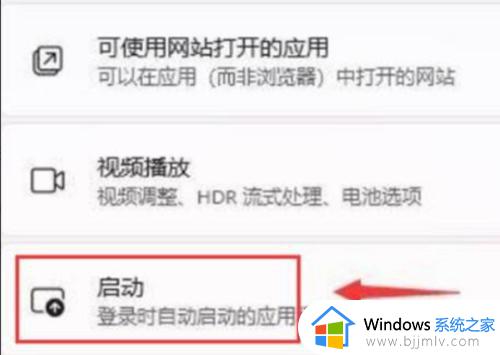
4、关闭程序启动
第四步,进入启动的设置之后,关闭你不需要的开机自启的软件就好了。
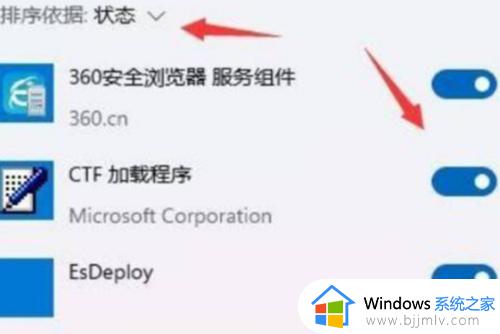
关于win11如何设置加快启动速度的详细内容就给大家介绍到这里了,相信通过上面的方法操作之后,开机速度就会快很多了。
win11开机加速到5秒的方法 win11如何设置加快启动速度相关教程
- win11加速启动怎么设置 win11如何设置快速启动
- win11怎么做到开机秒启动 win11快速开机怎么设置
- win11开启快速启动设置方法 win11的快速启动在哪开启
- win11开启快速启动设置方法 win11快速启动在哪里设置
- win11快速启动关闭设置方法 win11如何设置快速启动功能
- win11电脑提速100倍的方法 win11如何加快电脑运行速度
- win11快速启动设置怎么关闭 win11关闭快速启动的方法
- win11快速启动在哪里设置 win11快速启动如何关闭
- win11快速启动是灰色的怎么办 win11快速启动选项灰色修复方法
- windows11快速启动怎么关闭 windows11的快速启动关闭设置方法
- win11恢复出厂设置的教程 怎么把电脑恢复出厂设置win11
- win11控制面板打开方法 win11控制面板在哪里打开
- win11开机无法登录到你的账户怎么办 win11开机无法登录账号修复方案
- win11开机怎么跳过联网设置 如何跳过win11开机联网步骤
- 怎么把win11右键改成win10 win11右键菜单改回win10的步骤
- 怎么把win11任务栏变透明 win11系统底部任务栏透明设置方法
热门推荐
win11系统教程推荐
- 1 怎么把win11任务栏变透明 win11系统底部任务栏透明设置方法
- 2 win11开机时间不准怎么办 win11开机时间总是不对如何解决
- 3 windows 11如何关机 win11关机教程
- 4 win11更换字体样式设置方法 win11怎么更改字体样式
- 5 win11服务器管理器怎么打开 win11如何打开服务器管理器
- 6 0x00000040共享打印机win11怎么办 win11共享打印机错误0x00000040如何处理
- 7 win11桌面假死鼠标能动怎么办 win11桌面假死无响应鼠标能动怎么解决
- 8 win11录屏按钮是灰色的怎么办 win11录屏功能开始录制灰色解决方法
- 9 华硕电脑怎么分盘win11 win11华硕电脑分盘教程
- 10 win11开机任务栏卡死怎么办 win11开机任务栏卡住处理方法
win11系统推荐
- 1 番茄花园ghost win11 64位标准专业版下载v2024.07
- 2 深度技术ghost win11 64位中文免激活版下载v2024.06
- 3 深度技术ghost win11 64位稳定专业版下载v2024.06
- 4 番茄花园ghost win11 64位正式免激活版下载v2024.05
- 5 技术员联盟ghost win11 64位中文正式版下载v2024.05
- 6 系统之家ghost win11 64位最新家庭版下载v2024.04
- 7 ghost windows11 64位专业版原版下载v2024.04
- 8 惠普笔记本电脑ghost win11 64位专业永久激活版下载v2024.04
- 9 技术员联盟ghost win11 64位官方纯净版下载v2024.03
- 10 萝卜家园ghost win11 64位官方正式版下载v2024.03